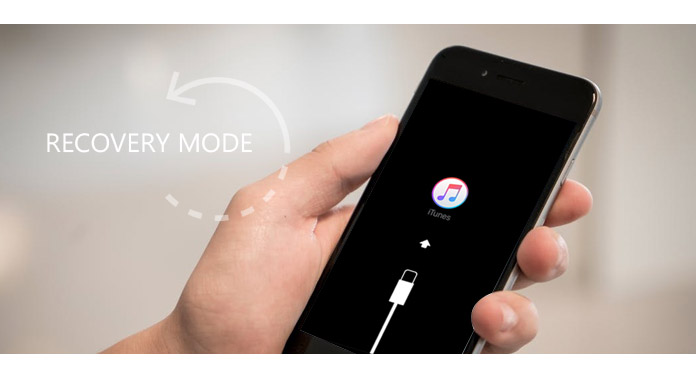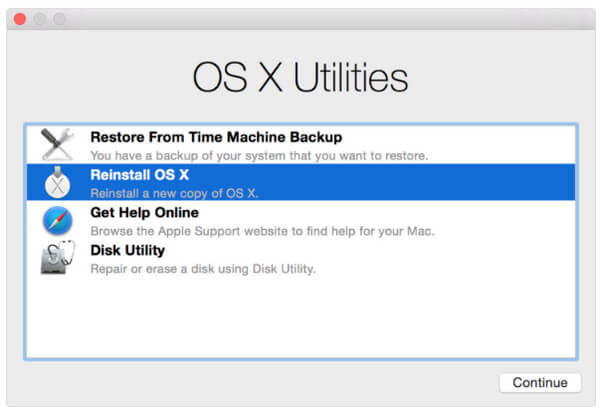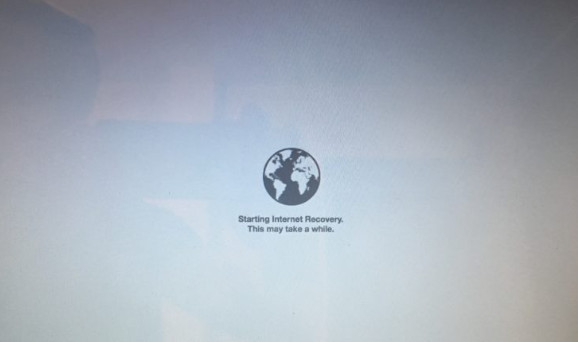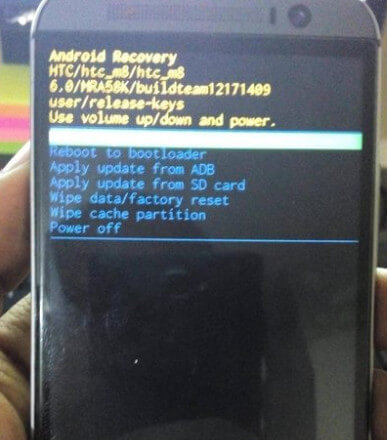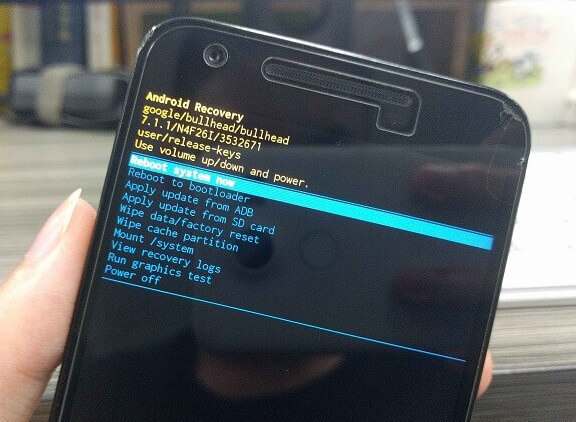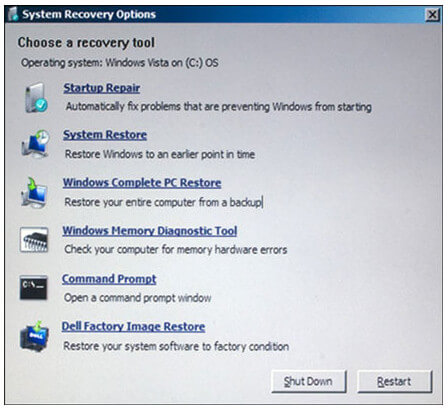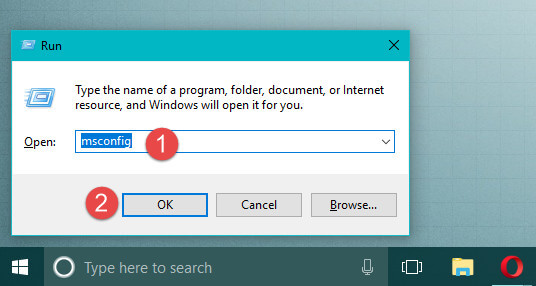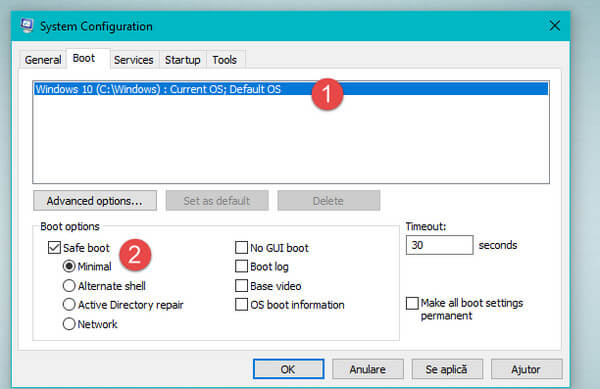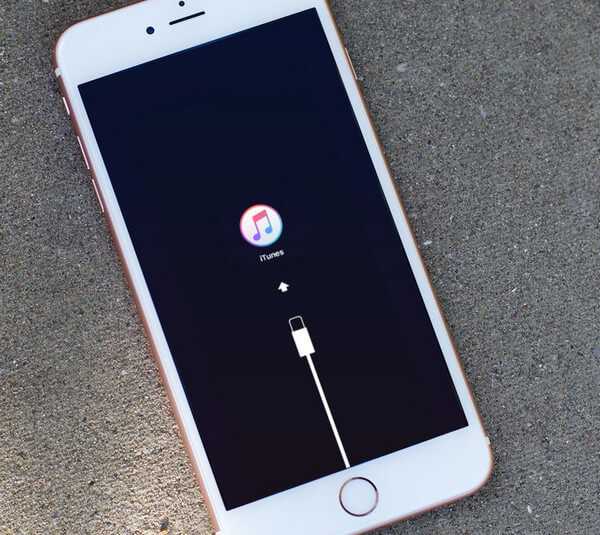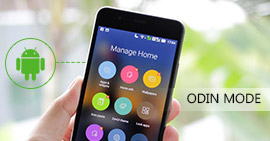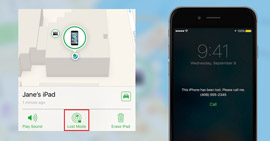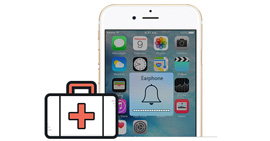Εκκίνηση λειτουργίας ανάκτησης σε iPhone / Android / Windows / Mac
Χαρακτηριστικά
Η λειτουργία ανάκτησης είναι ένας χρήσιμος τρόπος για να σας βοηθήσει να επαναφέρετε το iPhone ή το τηλέφωνό σας Android όπως Samsung, HTC, LG κ.λπ. Επίσης, πρόκειται να αφαιρέσετε σκληρό δίσκο στον υπολογιστή σας, όπως Windows, Mac κ.λπ. για να χειριστείτε τη συσκευή σας. Λοιπόν, πώς να εκκινήσετε το τηλέφωνο ή τον υπολογιστή σας σε λειτουργία ανάκτησης; Συνεχίστε να διαβάζετε για να βρείτε την απάντηση στην ακόλουθη περιγραφή.
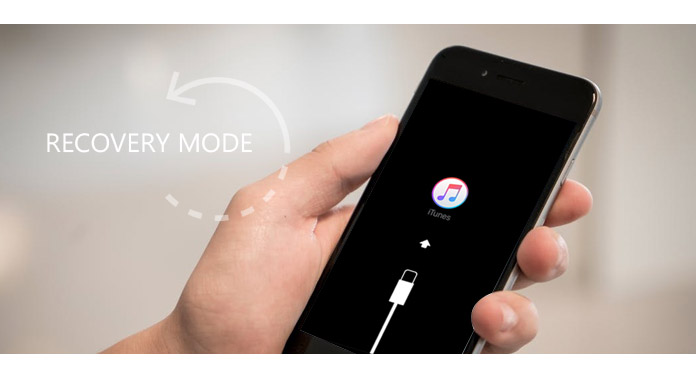
Μέρος 1. Πώς να εκκινήσετε το Mac σε λειτουργία ανάκτησης
Η λειτουργία ανάκτησης σε Mac θα σας βοηθήσει να επαναφέρετε από το Time Machine, να επανεγκαταστήσετε το Mac, να επιδιορθώσετε ή να διαγράψετε έναν σκληρό δίσκο και πολλά άλλα.
Εκκινήστε το Mac σε λειτουργία ανάκτησης από την τυπική ανάκτηση
1 Μεταβείτε στο "Επανεκκίνηση" στο μενού της Apple ή ενεργοποιήστε το Mac σας.
2 Κρατήστε πατημένο το συνδυασμό Command (⌘) - R αμέσως μόλις ακούσετε το χτύπημα εκκίνησης. Κρατήστε πατημένα τα πλήκτρα μέχρι να εμφανιστεί το λογότυπο της Apple.
Περιμένετε λίγα λεπτά και θα δείτε ότι θα εμφανιστεί το παράθυρο OS X Utilities. Στη συνέχεια, μπορείτε να επαναφέρετε ή να εγκαταστήσετε ξανά το Mac ελεύθερα.
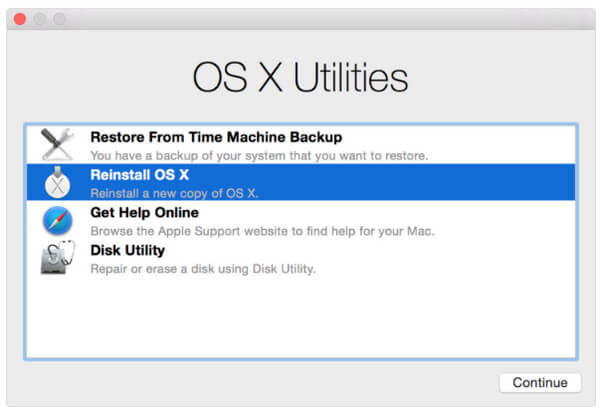
Εκκινήστε το Mac σε λειτουργία ανάκτησης από την ανάκτηση Διαδικτύου
Εάν τα παραπάνω βήματα που χρησιμοποιούν την τυπική λειτουργία για να θέσετε το Mac σας σε λειτουργία ανάκτησης δεν λειτουργούν, τότε μπορείτε να δοκιμάσετε το Λειτουργία Διαδικτύου σε Mac για να εκκινήσετε το Mac σας απευθείας από τους διακομιστές της Apple.
1 Επανεκκινήστε ή ενεργοποιήστε το Mac σας και κρατήστε πατημένο το Command (⌘) - Επιλογή (⌥) - R όταν ακούτε το χτύπημα εκκίνησης.
2 Αφήστε τα πλήκτρα αφού εμφανιστεί στην οθόνη η κινούμενη σφαίρα. Στη συνέχεια, η διεπαφή θα εμφανίσει τις λέξεις, "Έναρξη ανάκτησης Διαδικτύου. Αυτό μπορεί να διαρκέσει λίγο." Και θα σας ζητηθεί να συνδεθείτε σε ένα ασύρματο δίκτυο για να συνδέσετε τον διακομιστή της Apple για να κατεβάσετε ένα σύστημα αποκατάστασης. Μετά την επιτυχή λήψη, η ανάκτηση Διαδικτύου θα ξεκινήσει τον Mac σας.
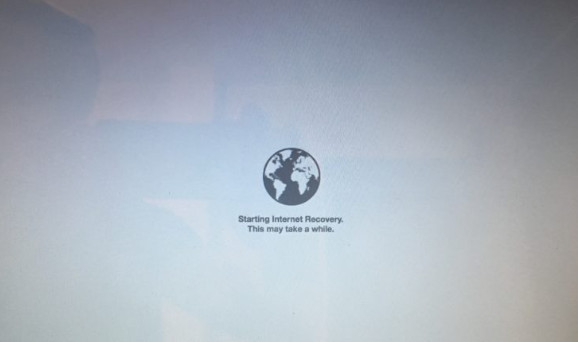
Μπορεί να σας ενδιαφέρει: Πώς να εκκινήσετε το Mac σε ασφαλή λειτουργία
Μέρος 2. Πώς να εκκινήσετε τηλέφωνο / tablet Android σε λειτουργία ανάκτησης
Η λειτουργία ανάκτησης σε τηλέφωνο / tablet Android θα σύρει το τηλέφωνό σας που δεν αποκρίνεται να είναι φυσιολογικό, θα σας βοηθήσει να χειριστείτε το κακόβουλο λογισμικό και μάλιστα προτιμάτε να κάνετε επαναφορά εργοστασιακών ρυθμίσεων, εκκαθάριση προσωρινής μνήμης και εκτέλεση ενημερώσεων συστήματος.
Να πάρει Τηλέφωνο Android σε λειτουργία ανάκτησης, απλά πρέπει να πατήσετε τα κουμπιά στη συσκευή.
Σημείωση:
Η εκκίνηση σε τηλέφωνο Android σε λειτουργία ανάκτησης ενδέχεται να εμφανίσει σφάλματα για εσφαλμένη λειτουργία. Επομένως, για να αποφύγετε τυχόν απώλεια δεδομένων στο τηλέφωνο Android, είχατε καλύτερα backup δεδομένα Android Πρώτα.
Για συσκευές Samsung (Galaxy S8 / S7 / S6 / S5 ή άλλα):
Κρατήστε πατημένο το πλήκτρο "Power"> "Απενεργοποίηση" για να απενεργοποιήσετε το τηλέφωνο> Πατήστε παρατεταμένα τα κουμπιά "Power", "Volume +" και "Home" ταυτόχρονα μέχρι να δείτε το λογότυπο Samsung> Χρησιμοποιήστε τα πλήκτρα "Volume" για να επιλέξετε λειτουργία ανάκτησης και πλήκτρο "Power" για επιβεβαίωση.

Για τηλέφωνο LG:
Απενεργοποιήστε το τηλέφωνο LG> Πατήστε παρατεταμένα το πλήκτρο "Λειτουργία" και το κουμπί "Ένταση -" ταυτόχρονα> Απελευθερώστε τα πλήκτρα όταν εμφανιστεί το λογότυπο LG> Πατήστε ξανά το κουμπί "Λειτουργία" και "Ένταση -" έως ότου εμφανιστεί το μενού Hard Reset> Πατήστε τα πλήκτρα "Ένταση" στο κουμπί "Λειτουργία" για να επιλέξετε και να επιβεβαιώσετε τη σκληρή επαναφορά Τώρα, το LG σας μπαίνει σε λειτουργία ανάκτησης.

Για τηλέφωνο HTC:
Μεταβείτε στις "Ρυθμίσεις"> "Μπαταρία" στο τηλέφωνό σας HTC και καταργήστε την επιλογή "FASTBOOT"> Απενεργοποιήστε το τηλέφωνο> Πατήστε και κρατήστε πατημένο το "Volume-" το πλήκτρο "Power"> Αφήστε τα πλήκτρα μέχρι να δείτε το νέο μενού > Επιλέξτε "Bootloader Mode" χρησιμοποιώντας το κουμπί μείωσης έντασης και επιβεβαιώστε την επιλογή "Recovery" με το κουμπί Power. Τώρα, μπορείτε να μπείτε σε λειτουργία ανάκτησης.
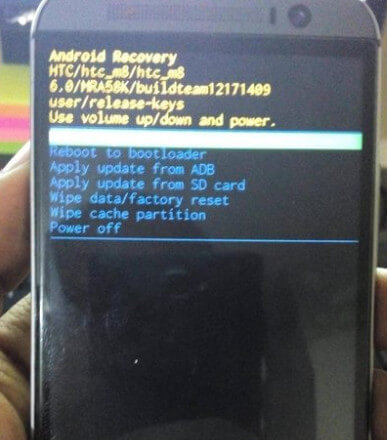
Για το Google Nexus:
Απενεργοποιήστε το τηλέφωνό σας> Πατήστε παρατεταμένα τα κουμπιά "Ένταση - και", μέχρι να δείτε τη λέξη "Έναρξη" στο επάνω μέρος της οθόνης> Επισημάνετε την επιλογή "Ανάκτηση" πατώντας δύο φορές το κουμπί "Ένταση -". Πατήστε το κουμπί "Λειτουργία" για να ξεκινήσετε τη λειτουργία ανάκτησης και θα εμφανιστεί το λευκό λογότυπο Google> Ακόμα πατήστε και κρατήστε πατημένο το πλήκτρο "Λειτουργία" και το πλήκτρο "Ένταση +" για περίπου τρία δευτερόλεπτα και στη συνέχεια αφήστε το πλήκτρο "Ένταση +", αλλά συνεχίστε να πατάτε "Power"> Χρησιμοποιήστε τα πλήκτρα "Volume" για να επισημάνετε τις επιλογές και το πλήκτρο "Power" για να επιλέξετε αυτό που θέλετε.
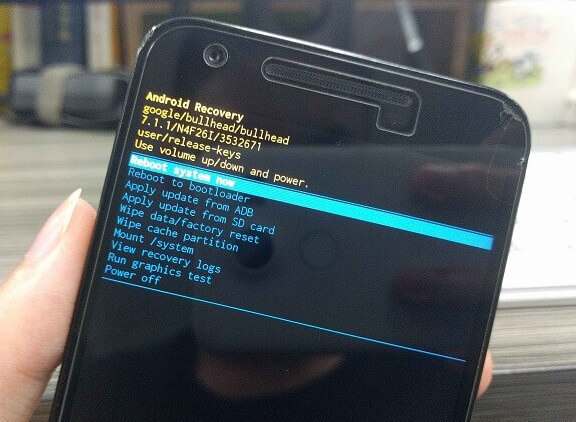
Μέρος 3. Πώς να μπείτε σε λειτουργία ανάκτησης σε υπολογιστή με Windows
Λειτουργία ανάκτησης, που ονομάζεται επίσης ως ασφαλής λειτουργία σε υπολογιστή με Windows, η οποία σας βοηθά να μετακινήσετε όλες τις δισκέτες, τα CD και τα DVD από τον υπολογιστή σας και, στη συνέχεια, κάντε επανεκκίνηση του υπολογιστή σας.
Εκκινήστε τα Windows Vista / 7/8 σε λειτουργία ανάκτησης
1 Επανεκκινήστε τον υπολογιστή, πατήστε το πλήκτρο "F8" μετά την εμφάνιση του μηνύματος εκκίνησης και πριν από την εκκίνηση των Windows.
2 Επιλέξτε "Επιδιόρθωση του υπολογιστή σας"> "Επόμενο"> Επιλέξτε το όνομα χρήστη σας και πληκτρολογήστε τον κωδικό πρόσβασης> Κάντε κλικ στο "OK" και θα εμφανιστεί μια χήρα, η οποία εμφανίζει πολλές επιλογές και εργαλεία επισκευής και ανάκτησης> Επιλέξτε τη γραμμή εντολών επιλογής και κλείστε το παράθυρο> Επιλογή την επιλογή "Επανεκκίνηση από το System Recovery" Επιλογές.
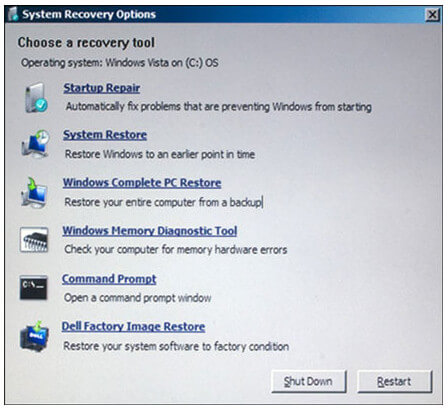
Θέστε τα Windows 10 σε λειτουργία ανάκτησης
1 Στον υπολογιστή των Windows, πατήστε τα πλήκτρα "Windows + R" στο πληκτρολόγιό σας. Στη συνέχεια, γράψτε "msconfig" στο πεδίο Άνοιγμα κειμένου και πατήστε "Enter" ή OK.
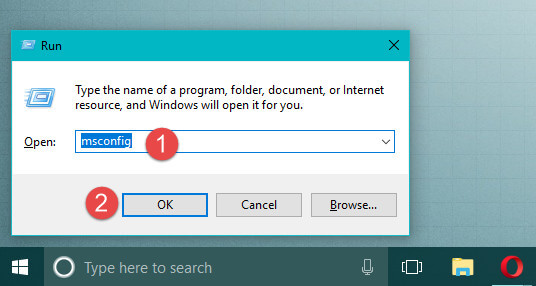
2 Κάντε κλικ στην καρτέλα "Εκκίνηση"> Επιλέξτε την επιλογή "Ασφαλής εκκίνηση"> "ΟΚ". Στη συνέχεια, θα πρέπει να επανεκκινήσετε τον υπολογιστή σας κάνοντας κλικ στο "Επανεκκίνηση".
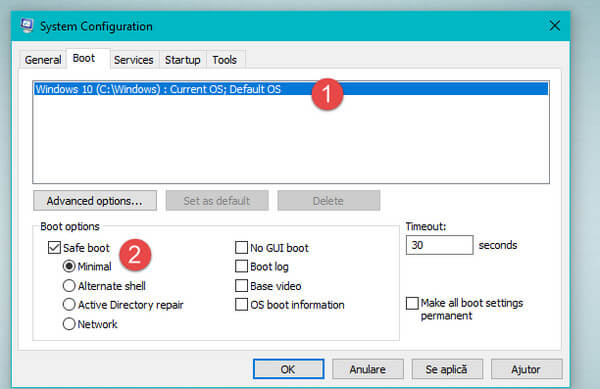
Μετά την επανεκκίνηση του υπολογιστή σας, μεταβαίνει απευθείας σε ασφαλή λειτουργία.
Εάν τα αρχεία σας χαθούν όταν θέσετε το iPhone σε λειτουργία ανάκτησης, θα πρέπει να στραφείτε στην ανάκτηση δεδομένων για βοήθεια πάρτε την ανάκτηση του σκληρού δίσκου.
Ανάκτηση δεδομένων
- Ανακτά PDF από διαφθορά, δεν αποκρίνεται, συντρίβεται, δεν λειτουργεί, αποθηκεύεται κ.λπ.
- Εκτός από το PDF, υποστηρίζονται άλλα έγγραφα όπως eXCEL, Word, RTF, TXT κ.λπ.
- Αρχεία πολυμέσων όπως φωτογραφίες, εικόνες, βίντεο, αρχεία ήχου είναι διαθέσιμα για ανάκτηση.
- Μπορείτε να κάνετε ανάκτηση PDF στα Windows 10 / 8.1 / 8/7 / Vista / XP (SP2 ή μεταγενέστερη έκδοση).
- Η ανάκτηση PDF σε υπολογιστή, μονάδα flash, αφαιρούμενη μονάδα δίσκου, κάρτα μνήμης κ.λπ. ικανοποιείται πλήρως.
Μέρος 4. Πώς να εισάγετε το iPhone σε λειτουργία ανάκτησης
Εάν θέλετε να εγκαταστήσετε μια ενημέρωση iOS, αλλά το iPhone σας κολλάει σε συνεχή βρόχο επανεκκίνησης ή θέλετε να επαναφέρετε το iPad σας από αντίγραφο ασφαλείας iTunes ή iCloud, τότε θα πρέπει να κάνετε το iPhone ή το iPad σας σε λειτουργία ανάκτησης, η οποία είναι διαφορετική από τη λειτουργία DFU στο iPhone. (Ελέγξτε αυτήν τη σελίδα για να δείτε Λειτουργία iPhone DFU.)
1 Κρατήστε πατημένο το κουμπί "Sleep / Wake" μέχρι να εμφανιστεί το ρυθμιστικό και μετά σύρετε το ρυθμιστικό για να απενεργοποιήσετε το iPhone ή το iPad σας.
2 Συνδέστε το iPhone σας στον υπολογιστή. Κρατήστε πατημένα τα κουμπιά "Sleep / Wake" και "Home" για τουλάχιστον 10 δευτερόλεπτα. Εάν δείτε το λογότυπο της Apple, συνεχίστε.
3 Όταν δείτε την οθόνη "Σύνδεση στο iTunes", απελευθερώστε τα κουμπιά και τώρα το iPhone σας βρίσκεται σε λειτουργία ανάκτησης.
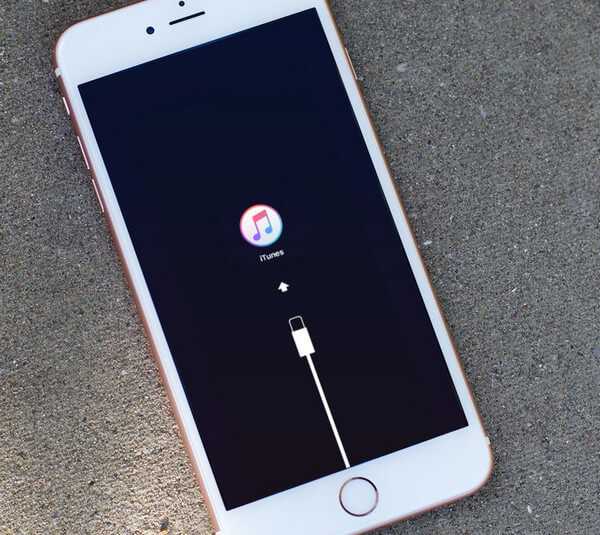
Μετά από αυτό, θα εμφανιστεί ένα παράθυρο στο iTunes και σας δίνει την επιλογή "Ενημέρωση" ή "Επαναφορά" του iPhone σας. Η "Ενημέρωση" θα ενημερώσει το σύστημα iPhone σας χωρίς να διαγράψει δεδομένα, ενώ η "Επαναφορά" θα διαγράψει τα δεδομένα σας σε iPhone ή iPad.
Εύκολο, σωστά; Εάν θέλετε να βγείτε από τη λειτουργία ανάκτησης για το iPhone σας, μεταβείτε στο: Πώς να βγείτε από την ασφαλή λειτουργία στο iPhone.
Συμπέρασμα: Αυτή η ανάρτηση επικεντρώνεται στην εκκίνηση υπολογιστή και έξυπνου τηλεφώνου σε λειτουργία ανάκτησης για να σας βοηθήσει να αφαιρέσετε το πρόβλημα που δεν μπορείτε να αντιμετωπίζετε καθημερινά. Θα μπορούσατε να εκκινήσετε μόνοι σας το iPhone ή τον υπολογιστή σας σε λειτουργία ανάκτησης.
Τι γνώμη έχετε για αυτό το post;
Έξοχα
Βαθμολογία: 4.8 / 5 (βάσει ψήφων 140)